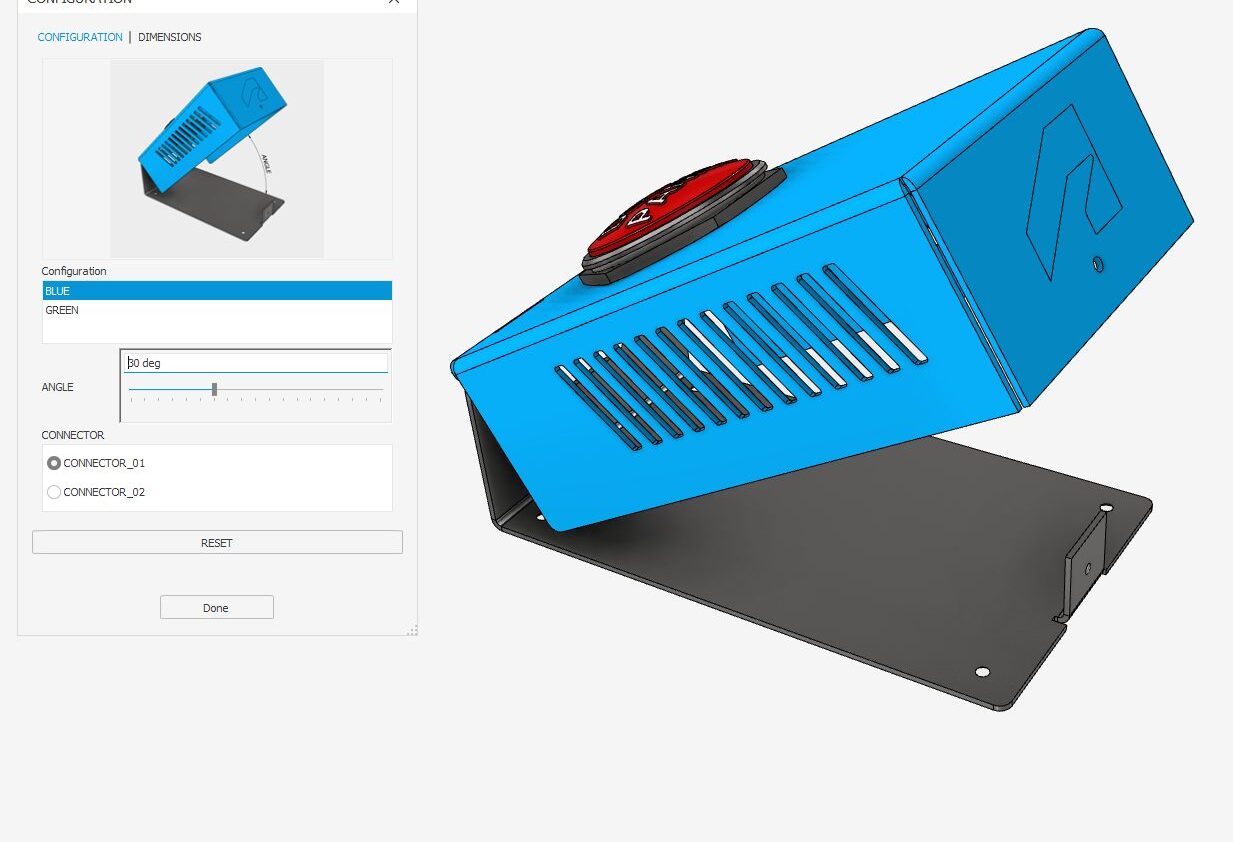
为非程序员提供的五种 Autodesk Inventor iLogic 生产力黑客:配置
Autodesk Inventor 中的配置是一种出色的设计工作流程。从零件库和装配体到用于数据交换的败坏设计,再到设计变体的创建,它们都能帮助规范和优化您的流程。
如果您以前没有在 Inventor 中使用过模型状态来配置设计,请查看它们–它们非常出色!
那么,为什么要使用 iLogic 作为配置工具呢?过去,我们使用 iLogic 来弥补 iParts 和 iAssemblies 的局限性。现在,模型状态已经克服了其中的许多限制,我建议使用模型状态来满足日常需求。
在构建配置器时,可能会出现模型状态表难以捕捉的无限变化,这时我推荐使用 iLogic。
一个更实际的原因是,如果我使用一种方法来构建可配置的设计,而不是混合和匹配不同的工作流(如 iComponents、Model states 和 iLogic),那么 “调试 “起来会更容易。
关于 iLogic 配置如何工作的一个有趣说明是,不需要的组件会从设计中移除,而不是抑制,因此替代组件不会出现在 BOM 中。
在这篇文章中,我们将了解如何使用 iLogic 根据参数值从组件中添加和移除组件。
为我们的配置编辑 iLogic 规则。
使用 iLogic 配置程序集时。我倾向于在添加 iLogic 之前先构建程序集,包括所有约束和所有选项。这样,iLogic 规则引擎就能捕捉到设计意图,这意味着我们可以减少代码编写。
为本练习准备了数据集,并创建了基本的 iLogic 规则。
如果你想继续学习 单击此处下载示例数据集和演示视频
- 导航至 iLogic 浏览器 >; 规则选项卡.
- 查找名为 机箱配置。
- 将光标移至 “机箱配置 “规则上,点击人民币,然后选择 编辑规则 从飞出。
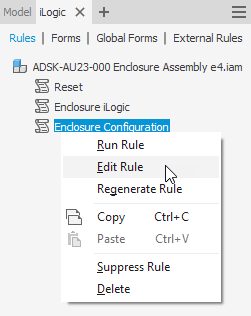
规则编辑器将打开。请注意,已经添加了 “If “语句和一些注释。为了本博文的目的,请删除它们,然后将此代码复制并粘贴到 iLogic 规则编辑器中。
下载课堂讲义,了解如何使用 iLogic 规则编辑器自动创建代码。
监控
配置 “用户参数
如果
配置参数的值为’蓝色
如果配置
= “蓝色”然后
暗淡外壳_顶部 = 组件.添加(“围墙顶部”,
“ADSK-AU23-002 Enclosure Top e4.ipt”)
制约因素.添加插入(按钮
顶部插入”, “按钮”, “边缘0”,
“围墙顶部”, “边缘1”,
斧头反对 := 真,
锁定旋转 := 真)
制约因素.添加插入(“返回顶部
底部插入”, “围墙顶部”,
“边缘0”, 附文
基地”, “边缘0”,
斧头反对 := 真)
制约因素.添加角度(“顶部到底部
角度”, “围墙顶部”, “脸0”,
“围墙基地”, “脸0”,
附件_角度,
角度约束求解类型枚举.kReferenceVectorSolution,
“围墙顶部”, “脸2”)
组件.删除(附文
盖子”)
如果
配置参数的值为’绿色
否则配置
= “绿色”然后
暗淡外壳_盖子 = 组件.添加(“围墙盖”,
“ADSK-AU23-011机箱盖e4.ipt”)
制约因素.添加插入(按钮
盖子插入”, “按钮”, “边缘0”,
“围墙盖”, “边缘1”,
斧头反对 := 真,
锁定旋转 := 真)
制约因素.添加插入(“盖
底座插入”, “围墙盖”,
“边缘2”, 附文
基地”, “边缘0”,
斧头反对 := 真)
制约因素.添加角度(“底盖
角度”, “围墙盖”, “脸0”,
“围墙基地”, “脸0”,
附件_角度,
角度约束求解类型枚举.kReferenceVectorSolution,
“围墙盖”, “脸2”)
组件.删除(“围墙顶部”)
结束如果
更新新的
插入的部件以匹配装配参数
iLogicVb.运行规则(“iLogic机箱”)
更新
文件
发明者Vb.文件更新()
这条规则的手写体是
注意名为 “配置 “的用户参数。如果其值发生变化,立即执行以下操作。
如果值变为 “BLUE”,则添加蓝色外壳 .ipt (包括所有限制条件),并删除绿色外壳 .ipt
如果值变为 “GREEN”,则添加绿色外壳 .ipt (包括所有限制条件)并删除蓝色外壳 .ipt
然后更新装配体(与单击更新按钮 “闪电 “相同)。
这行 iLogic 代码有什么作用?
更新新的
插入的部件以匹配装配参数
iLogicVb.运行规则(“iLogic机箱”)
这行代码运行名为 “外壳逻辑 “的 iLogic 规则。外壳逻辑 “规则将装配级参数值映射到零件级参数。这样我们就可以同时更改所有零件的尺寸,这也被称为 “自顶向下 “编辑(点击此处了解更多有关 iLogic 自顶向下设计的信息)。
为什么我们现在需要运行这条 iLogic 规则?
当组件从装配体中移除时,它们不会被 “外壳逻辑 “规则更新。组件级参数值可能已经更改,被移除的组件将不再适用。
运行 “外壳逻辑 “规则现在会更新新插入的组件,以确保其参数值与装配级参数值相匹配。
测试 iLogic 规则
在参数管理器的用户参数部分,找到 配置 参数,并从下拉列表中将值从 “蓝色” 至 “绿色”、 和背面
您应该看到机箱盖从蓝色设计变为绿色设计,然后再变回蓝色。
请注意,随着参数值的变化,每个组件的约束条件也会被删除或添加。
提示iLogic:iLogic 表单和规则通常保存在你正在处理的文件中,也就是说,在你保存打开的文件之前,你所做的更改不会被保存。在处理自己的 iLogic 项目时,请定期保存文件,以保存对 iLogic 规则和表单的更改,或探索外部规则。

